7 Möglichkeiten, die Anzahl der Live-Wörter in Google Docs anzuzeigen
Veröffentlicht: 2022-04-21Google Docs macht es einfach, eine Live-Wörterzahl in jedem Dokument zu sehen. Sie können die Anzahl der Wörter im gesamten Google Docs-Dokument oder nur in einer Auswahl anzeigen.
In diesem Artikel gehen wir auf verschiedene Möglichkeiten ein, um die Live-Wortanzahl für Google Docs anzuzeigen, einschließlich einiger Google Doc-Add-on-Apps, die Live-Wortzähler und Websites von Drittanbietern enthalten, mit denen Sie die Wortanzahl Ihrer überprüfen können Unterlagen.

1. Aktivieren Sie Live Word Count in Google Docs
Wie Sie sich vorstellen können, hat das Google Workspace-Team ein integriertes Tool zum Zählen von Wörtern erstellt, das Sie für jedes Google-Dokument in Ihrem Google Drive verwenden können. Wenn Sie Google Docs in einem Browser verwenden, wählen Sie oben auf der Seite im Menü über der Symbolleiste Extras > Wörter zählen aus. Sie sehen ein Popup mit Informationen zur Anzahl der Seiten, Wörter, Zeichen und Zeichen ohne Leerzeichen im Dokument.
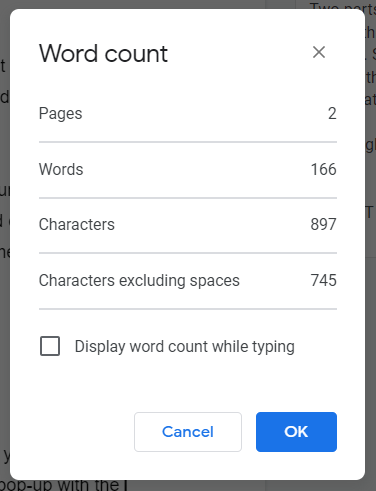
Wenn Sie das Kontrollkästchen Wortzahl während der Eingabe anzeigen markieren und OK wählen, wird die Wortzahl in der unteren linken Ecke des Bildschirms angezeigt. Die Wortzählung ist live und wird während der Eingabe ständig aktualisiert. Wenn Sie es vorziehen, stattdessen die Seitenzahl oder die Zeichenzahl anzuzeigen, können Sie diese Optionen aus dem Dropdown-Menü auswählen.
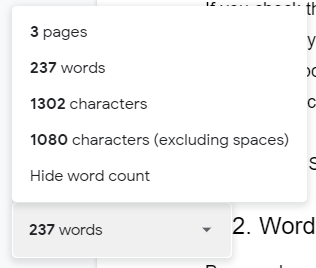
Verwenden Sie die Tastenkombinationen, um die Anzeige der Wortzahl von Google Docs schnell ein- und auszuschalten. Drücken Sie auf einem Mac Befehl + Umschalt + C , und PC-Benutzer können Strg + Umschalt + C drücken.
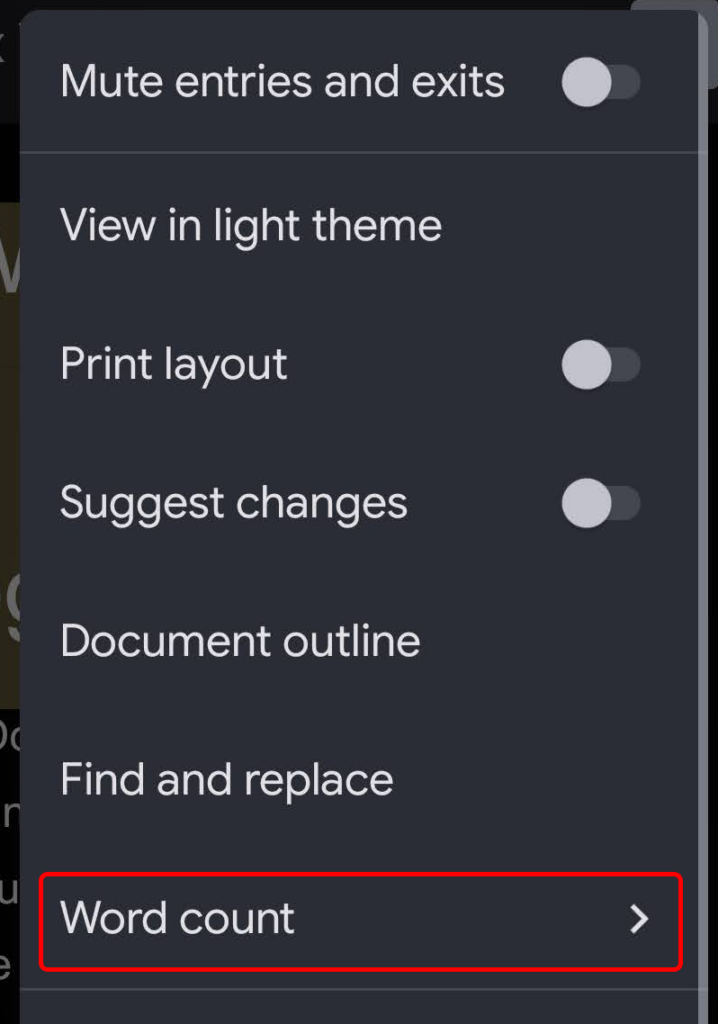
Unter Android und iOS können Sie die Wortzahl in der Google Docs-App anzeigen, indem Sie auf das Symbol mit den drei Punkten und dann auf Wortzahl klicken .
Denken Sie daran, dass das native Wortzähltool von Google Doc keine Wörter in Kopf-, Fuß- oder Fußnoten zählt.
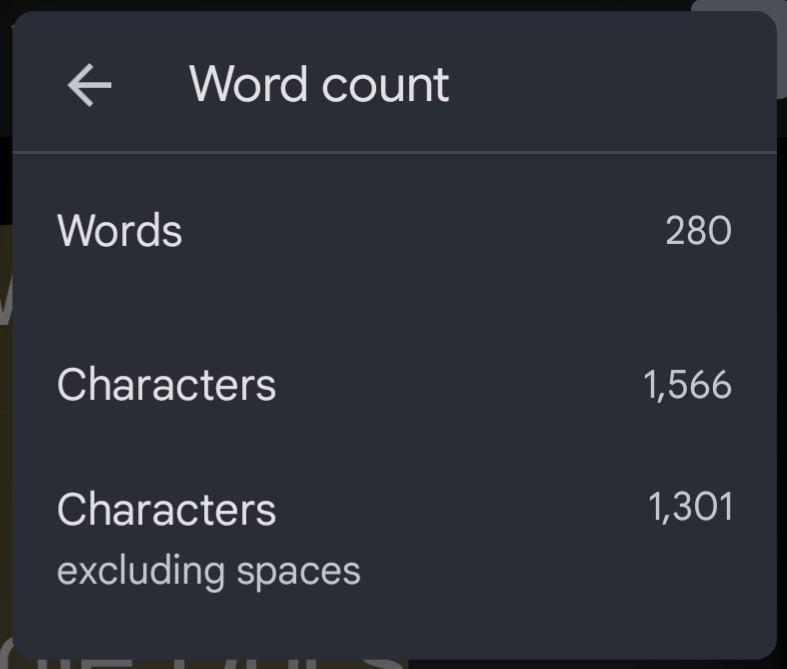
Ein Wortzählfeld zeigt die Zeichenzahl des Dokuments an, einschließlich und ohne Leerzeichen.
2. Wortzähler Max für Google Docs
Word Counter Max für Google Docs (WC Max) ist ein Add-on mit vielen Funktionen, die dem nativen Wortzähler von Google Doc fehlen. Sie können beispielsweise ein Gesamtwortziel angeben, und WC Max zeigt Ihren Fortschritt an. Das kann nützlich sein, wenn Sie eine Schreibaufgabe mit einer Wortbegrenzung haben und wissen möchten, wie nah Sie dran sind.
WC Max enthält auch eine Funktion zum Zählen von Wörtern in Sitzungen. Wenn Sie also in Schwung kommen, können Sie genau sehen, wie produktiv Sie waren. In der Lage zu sein, Statistiken wie diese zu überprüfen, kann Ihnen helfen, Ihren Arbeitsablauf zu verbessern, damit Sie schneller mehr erledigen können.
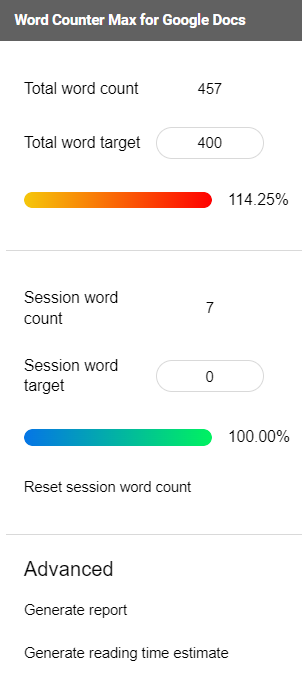
Mit diesem Add-on können Sie genau auswählen, was als Wort zählt. Sie können Text in Klammern, Text in Klammern oder Text in Tabellen ausschließen. Sie können das Add-On sogar anweisen, Absätze auszuschließen, die mit bestimmten Wörtern beginnen. Ein weiteres cooles Feature ist die Lesezeitschätzung.
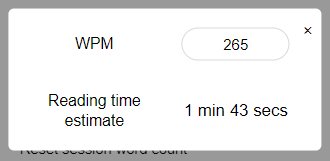
Wählen Sie die vollständige Ansicht, die minimale Ansicht von WC Max oder entscheiden Sie sich für die Barebones-Floating-Ansicht, um ein Wortzählfeld in der Mitte Ihres Bildschirms anzuzeigen.
3. Überschreiben
Outwrite ist ein Add-on für Google Docs, das viel mehr ist als ein Wortzähler. Outwrite, früher bekannt als GradeProof, macht Vorschläge für mögliche Verbesserungen in Rechtschreibung, Grammatik, Stil und Struktur.

Outwrite bietet auch wertvolle Statistiken, einschließlich Zähler für Zeichen, Wörter, Sätze, Silben pro Wort und Wörter pro Satz. Es generiert Lesbarkeits- und Notenwerte für Ihr Dokument sowie Lese- und Sprechzeiten.

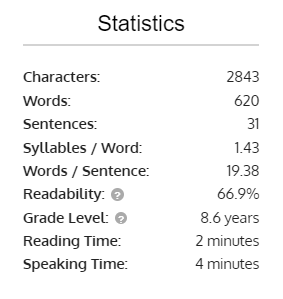
Wenn Sie Outwrite für etwas verwenden möchten, das über die Kernfunktionen Rechtschreibung und Grammatik hinausgeht, müssen Sie auf einen der kostenpflichtigen Pläne ab 9,95 $/Monat upgraden.
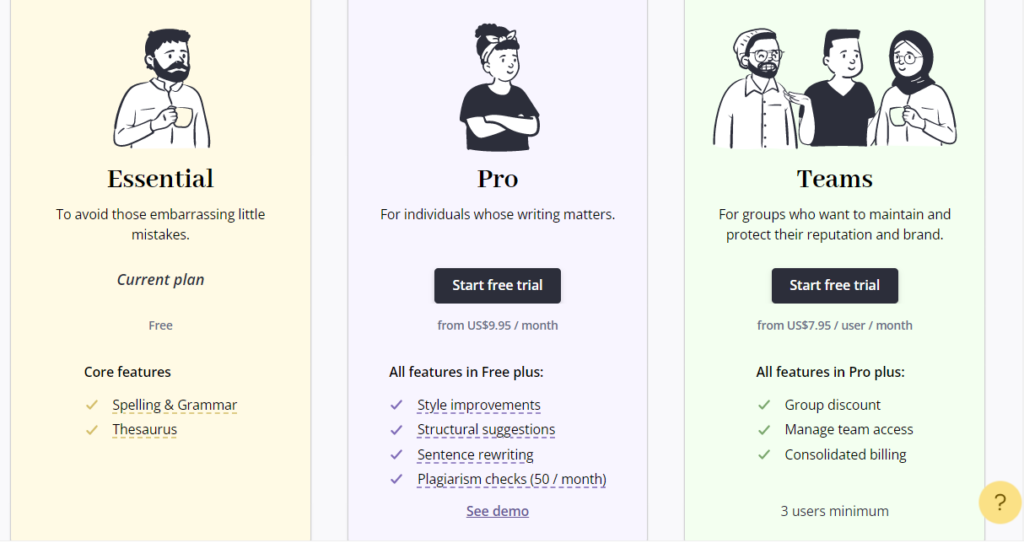
4. PB-Autorenwerkzeuge
Das PB Author Tools-Add-on für Google Docs ist für Autoren von Bilderbüchern für Kinder gedacht, aber es verfügt über Tools, die jeder Autor hilfreich finden wird.
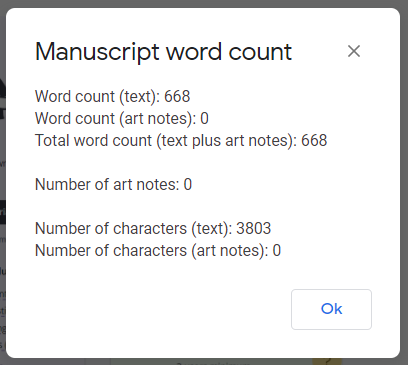
Das Tool zur Wortzählung von Manuskripten zeigt Wortzahlen ohne Abbildungsnotizen an. Es erkennt Kunstnotizen als jeden eigenständigen Text in eckigen Klammern [ ] oder jede Textzeile, die Standardabkürzungen für Illustrationen enthält, wie Illo: , Illus: , Illus note , Art note , Illustration note oder Art .
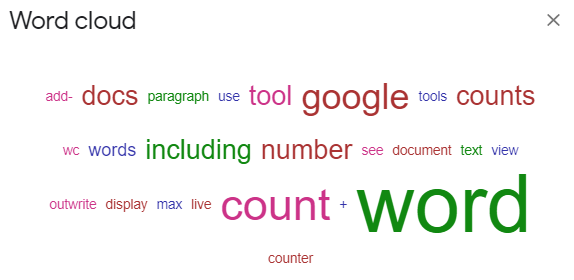
PB Author Tools kann Ihnen auch die Häufigkeit von Wörtern in Ihrem Dokument mitteilen, die als Liste oder Wortwolke angezeigt werden.
5. Wortzähler.net
WordCounter.net ist eine von wenigen Websites zum Zählen von Wörtern. Kopieren Sie einfach Ihren Text und fügen Sie ihn in WordCounter.net ein, und es wird Ihnen sagen, wie viele Wörter und Zeichen Sie haben.
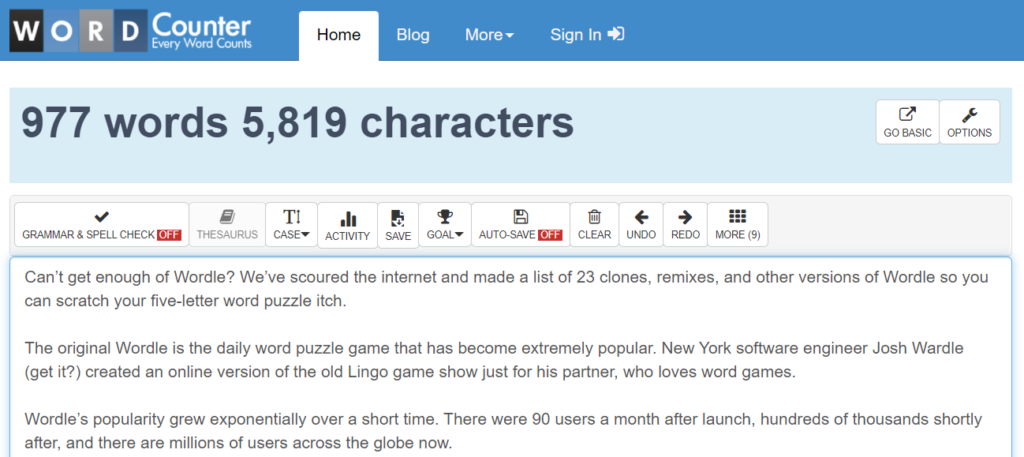
Sie können die Site-Optionen so konfigurieren, dass eine Vielzahl von Statistiken angezeigt werden, darunter:
- Durchschnittliche Anzahl von Zeichen pro Satz
- Durchschnittliche Anzahl von Wörtern pro Satz
- Durchschnittliche Wortlänge
- Lese Level
- Lesezeit
- Anzahl eindeutiger Wörter
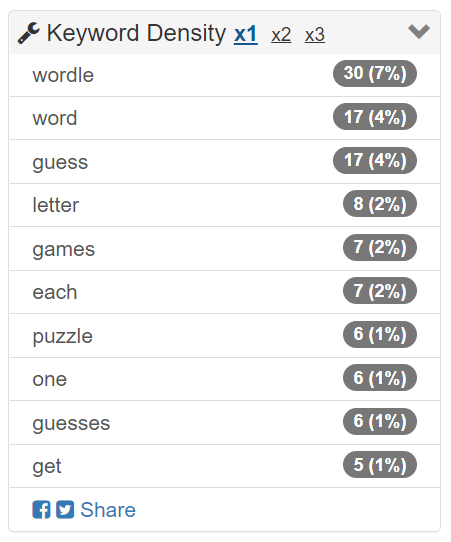
Das Keyword-Dichte-Panel und das Tool zum Suchen und Ersetzen können ebenfalls hilfreich sein. Die wohl beste Funktion von WordCounter.net ist jedoch die Schaltfläche „Korrekturlesen“. Wählen Sie es aus, und die Site liest Ihnen Ihren Text laut vor. Erhöhen Sie die Lautstärke, da Sie einen Fehler im Text eher erkennen, wenn Sie ihn laut ausgesprochen hören.
6. TheWordCounter.com
TheWordCounter.com ist eine weitere Website, auf der Sie Text einfügen können und auf der die Wortzahl und andere Informationen angezeigt werden.
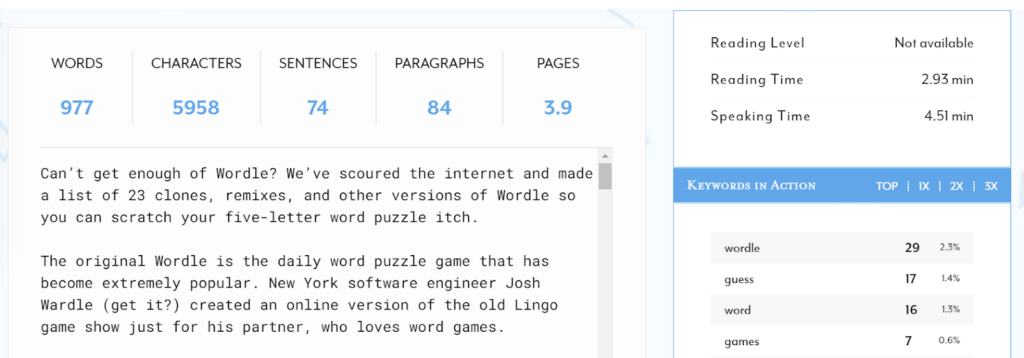
Sie finden Zählungen für Wörter, Zeichen, Sätze, Absätze und Seiten zusammen mit einem Schlüsselwort-in-Aktion-Bedienfeld.
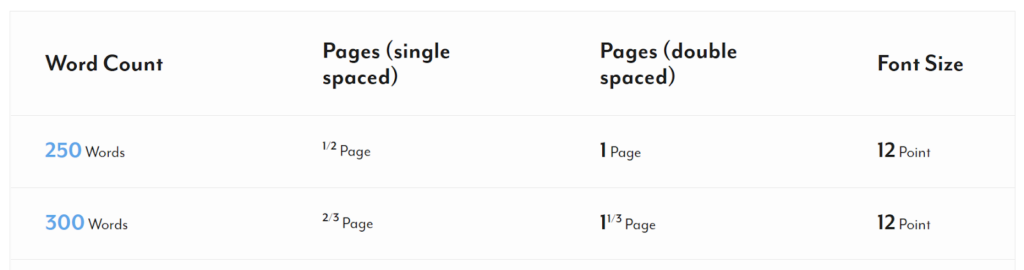
Sehen Sie sich die FAQs von TheWordCounter.com an, und Sie werden ausgezeichnete Informationen darüber finden, wie man Wortzahlen in Seitenzahlen umwandelt. Zum Beispiel entsprechen 500 Wörter in 12-Punkt-Schrift im Allgemeinen etwa einer Seite mit einfachem Zeilenabstand oder zwei Seiten mit doppeltem Zeilenabstand.
7. Öffnen Sie in Microsoft Word
Unser letzter Vorschlag zum Anzeigen der Wortzahl in Ihrem Google-Dokument ist, Ihr Dokument als Microsoft Word-Dokument herunterzuladen. Wenn Sie ein Google-Dokument in das .docx-Format exportieren, können Sie es in Word öffnen und dort die Wortzahl anzeigen.
Benutzer der Microsoft Word Windows-Desktopanwendung können Überprüfen > Wörter zählen auswählen, um die Anzahl der Wörter im Dokument anzuzeigen.
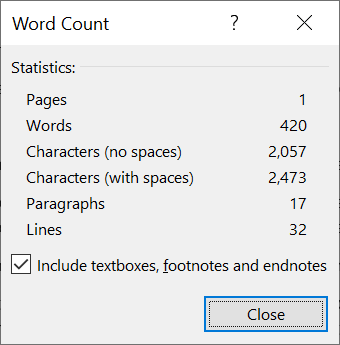
macOS-Benutzer sollten auf die Wortzahl in der Statusleiste klicken, um das Feld Wortzahl zu öffnen. Und wenn Sie Word im Web verwenden, sehen Sie die Wortanzahl Ihres Dokuments in der Leiste unten in Word Online, während Sie sich im Bearbeitungsmodus befinden.

